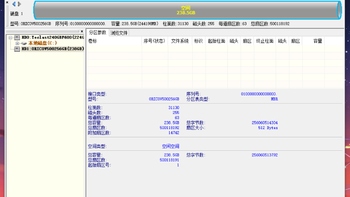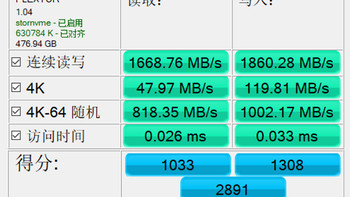商品百科
查看更多
最新好价
查看更多
-
 美商海盗船 MP600 PRO LPX NVMe M.2 固态硬盘 500GB美商海盗船 MP600 PRO LPX NVMe M.2 固态硬盘 500GB349元
美商海盗船 MP600 PRO LPX NVMe M.2 固态硬盘 500GB美商海盗船 MP600 PRO LPX NVMe M.2 固态硬盘 500GB349元 -
 Netac 朗科 绝影系列 NV7000 NVMe M.2 固态硬盘 2TB(PCI-E 4.0)Netac 朗科 绝影系列 NV7000 NVMe M.2 固态硬盘 2TB(PCI-E 4.0)939元
Netac 朗科 绝影系列 NV7000 NVMe M.2 固态硬盘 2TB(PCI-E 4.0)Netac 朗科 绝影系列 NV7000 NVMe M.2 固态硬盘 2TB(PCI-E 4.0)939元 -
 Netac 朗科 绝影NV3000 NVMe M.2 固态硬盘 256GB(PCI-E3.0)Netac 朗科 绝影NV3000 NVMe M.2 固态硬盘 256GB(PCI-E3.0)155元
Netac 朗科 绝影NV3000 NVMe M.2 固态硬盘 256GB(PCI-E3.0)Netac 朗科 绝影NV3000 NVMe M.2 固态硬盘 256GB(PCI-E3.0)155元 -
 Netac 朗科 绝影 NV3000 RGB NVMe M.2 固态硬盘 1TB(PCI-E3.0)Netac 朗科 绝影 NV3000 RGB NVMe M.2 固态硬盘 1TB(PCI-E3.0)431.1元
Netac 朗科 绝影 NV3000 RGB NVMe M.2 固态硬盘 1TB(PCI-E3.0)Netac 朗科 绝影 NV3000 RGB NVMe M.2 固态硬盘 1TB(PCI-E3.0)431.1元 -
 腾隐 TP4000PRO M2固态硬盘 2TB腾隐 TP4000PRO M2固态硬盘 2TB819元包邮
腾隐 TP4000PRO M2固态硬盘 2TB腾隐 TP4000PRO M2固态硬盘 2TB819元包邮
最新好文
查看更多
-
 涨价潮也能冲,性价比神条来了丨佰维NV7200 SSD深度上手评测涨价潮也能冲,性价比神条来了丨佰维NV7200 SSD深度上手评测
涨价潮也能冲,性价比神条来了丨佰维NV7200 SSD深度上手评测涨价潮也能冲,性价比神条来了丨佰维NV7200 SSD深度上手评测 -
 内行评测:自带石墨烯散热贴 | 佰维NV7200 PCIe 4.0 SSD内行评测:自带石墨烯散热贴 | 佰维NV7200 PCIe 4.0 SSD
内行评测:自带石墨烯散热贴 | 佰维NV7200 PCIe 4.0 SSD内行评测:自带石墨烯散热贴 | 佰维NV7200 PCIe 4.0 SSD -
 PC硬件及整机 篇九十七:实测5款热门游戏在国产SSD固态硬盘中的加载速度,碾压机械硬盘PC硬件及整机 篇九十七:实测5款热门游戏在国产SSD固态硬盘中的加载速度,碾压机械硬盘
PC硬件及整机 篇九十七:实测5款热门游戏在国产SSD固态硬盘中的加载速度,碾压机械硬盘PC硬件及整机 篇九十七:实测5款热门游戏在国产SSD固态硬盘中的加载速度,碾压机械硬盘 -
 装机推荐 篇一百一十三:腾隐SSD TQP4000:联芸主控+长江存储,做无缓存方案下的性能王者!装机推荐 篇一百一十三:腾隐SSD TQP4000:联芸主控+长江存储,做无缓存方案下的性能王者!
装机推荐 篇一百一十三:腾隐SSD TQP4000:联芸主控+长江存储,做无缓存方案下的性能王者!装机推荐 篇一百一十三:腾隐SSD TQP4000:联芸主控+长江存储,做无缓存方案下的性能王者! -
 自研实力,中科院孵化,腾隐全新一代SSD旗舰产品TQP4000上市自研实力,中科院孵化,腾隐全新一代SSD旗舰产品TQP4000上市
自研实力,中科院孵化,腾隐全新一代SSD旗舰产品TQP4000上市自研实力,中科院孵化,腾隐全新一代SSD旗舰产品TQP4000上市